Registrazione indirizzi e-mail di destinazione nella rubrica
Registrando gli indirizzi e-mail utilizzati con frequenza nella rubrica, è possibile inviare con facilità e-mail agli indirizzi registrati.
È possibile specificare un indirizzo e-mail registrato come mittente dell'e-mail così come la destinazione. Ad esempio, inviando una e-mail specificando il proprio indirizzo e-mail come mittente, è possibile ricevere la risposta dalla destinazione all'indirizzo.
Registrare l'indirizzo e-mail e le condizioni di utilizzo
 Premere [Rubrica] nella schermata Home.
Premere [Rubrica] nella schermata Home.
 Premere [Registra] nella schermata Rubrica.
Premere [Registra] nella schermata Rubrica.
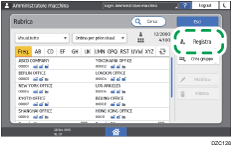
Le voci visualizzate sulla schermata variano in base alla versione di RICOH Always Current Technology implementata sulla macchina.
 Inserire informazioni quali il nome nella scheda [Nome], quindi selezionare un titolo per classificarle.
Inserire informazioni quali il nome nella scheda [Nome], quindi selezionare un titolo per classificarle.
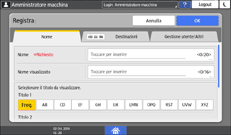
 Premere la scheda [Destinazioni]
Premere la scheda [Destinazioni] [Indirizzo e-mail].
[Indirizzo e-mail].
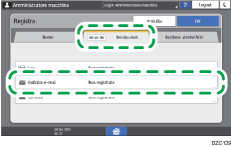
 Specificare l'indirizzo e-mail e le condizioni d'uso.
Specificare l'indirizzo e-mail e le condizioni d'uso.
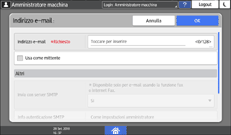
Usa come mittente: Quando si seleziona questa casella di controllo, specificare anche le impostazioni di "Invia con server SMTP" e "Info autenticazione SMTP".
Quando si seleziona [Specif.altre info autentic.] in "Info autenticazione SMTP", inserire il nome utente e la password di accesso al server SMTP. Chiedere all'amministratore il nome utente e la password per eseguire il login.
Quando si seleziona [Come impostazioni amministratore] in "Info autenticazione SMTP", l'impostazione di [Autenticazione SMTP] è abilitata nelle seguenti voci di impostazione.
Tipo schermata Impostazioni: Standard
[Impostazioni di Sistema]
 [Invia (E-mail/Cartella)]
[Invia (E-mail/Cartella)] [E-mail]
[E-mail]Tipo schermata Impostazioni: Classico
Scheda [Impostazioni di Sistema]
 [File Transfer]
[File Transfer]
Usa come mittente: Selezionare le caselle di controllo delle funzioni per utilizzare l'indirizzo e-mail.
 Premere la scheda [Gestione utente/Altri] e specificare le impostazioni richieste.
Premere la scheda [Gestione utente/Altri] e specificare le impostazioni richieste.
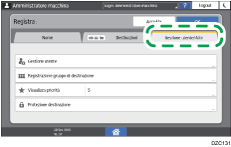
Gestione utente: Inserire le informazioni di autenticazione per accedere e utilizzare la macchina.
Registrazione gruppo di destinazione: Selezionare un gruppo cui appartiene l'indirizzo. Registrare preventivamente il gruppo.
Visualizza priorità: Quando le destinazioni sono ordinate in base alla priorità, una destinazione con priorità più elevata viene visualizzata prima di quella con priorità più bassa. Le destinazioni con la stessa priorità vengono visualizzate in base all'ordine di registrazione.
Protezione destinazione: Selezionare questa casella di controllo per chiedere l'inserimento del codice di protezione per selezionare la destinazione.
Utilizzare la funzione di protezione per evitare violazioni degli indirizzi
 Premere [OK].
Premere [OK].
 Al termine della procedura, premere [Home] (
Al termine della procedura, premere [Home] ( ).
).

Specificando il proprio indirizzo e-mail come mittente, è possibile ricevere il risultato della trasmissione via e-mail.
Modificare/Eliminare i dati registrati, ad es. un indirizzo e-mail

Eliminando la destinazione utilizzata per la casella personale, la trasmissione del file di ricezione fax non sarà possibile. Escludere la destinazione dalla casella personale prima di eliminarla.
 Premere [Rubrica] nella schermata Home.
Premere [Rubrica] nella schermata Home.
 Selezionare la destinazione da modificare/eliminare nella schermata Rubrica.
Selezionare la destinazione da modificare/eliminare nella schermata Rubrica.
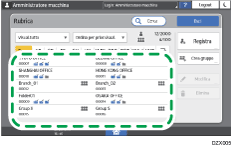
Le voci visualizzate sulla schermata variano in base alla versione di RICOH Always Current Technology implementata sulla macchina.
È possibile eliminare più destinazioni alla volta.
 Premere [Modifica] o [Elimina] per modificare o eliminare le informazioni di destinazione.
Premere [Modifica] o [Elimina] per modificare o eliminare le informazioni di destinazione.
 Al termine della modifica/eliminazione, premere [Home] (
Al termine della modifica/eliminazione, premere [Home] ( ).
).
